Monitorare il tuo passaggio a SSL con Toolbox
Pubblicato: 2022-04-17- Il rapporto SSL
- Panoramica totale
- vista dettagliata
- Il rapporto SSL: conclusione
- Il controllo dell'URL della classifica
- L'esame tecnico nell'ottimizzatore
- Pagine HTTP senza reindirizzamenti
- Collegamenti interni con reindirizzamenti
- Conclusione
Verso la fine del 2016 circa il 30% dei primi 100 risultati su google.co.uk sono pagine HTTPS:
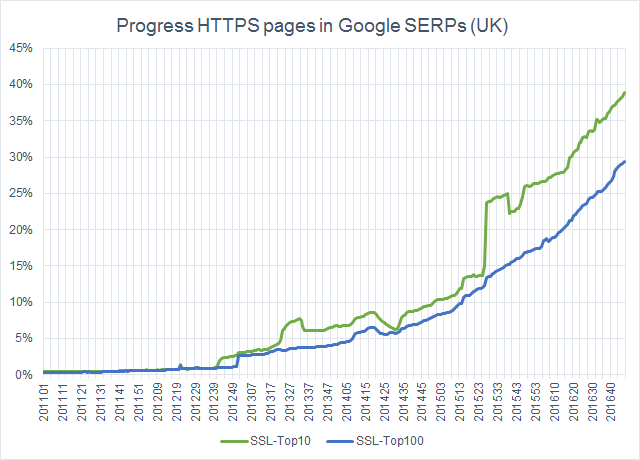
Un passaggio a HTTPS richiede molto di più della semplice rotazione di un interruttore. Devi prestare attenzione a molti aspetti tecnici e vorremmo mostrarti come seguire e monitorare il passaggio del tuo sito Web a HTTPS con questo tutorial SISTRIX Toolbox.
Il monitoraggio viene effettuato tramite un report e un progetto Optimizer.
Il rapporto SSL
Per cominciare, apriamo il dominio che vogliamo monitorare nella casella degli strumenti e controlliamo se ci sono più di un sottodomini, che dobbiamo tenere d'occhio. Per fare ciò, controlla SEO -> Hostnames per verificare se ci sono altri hostname oltre a www. o host non www.
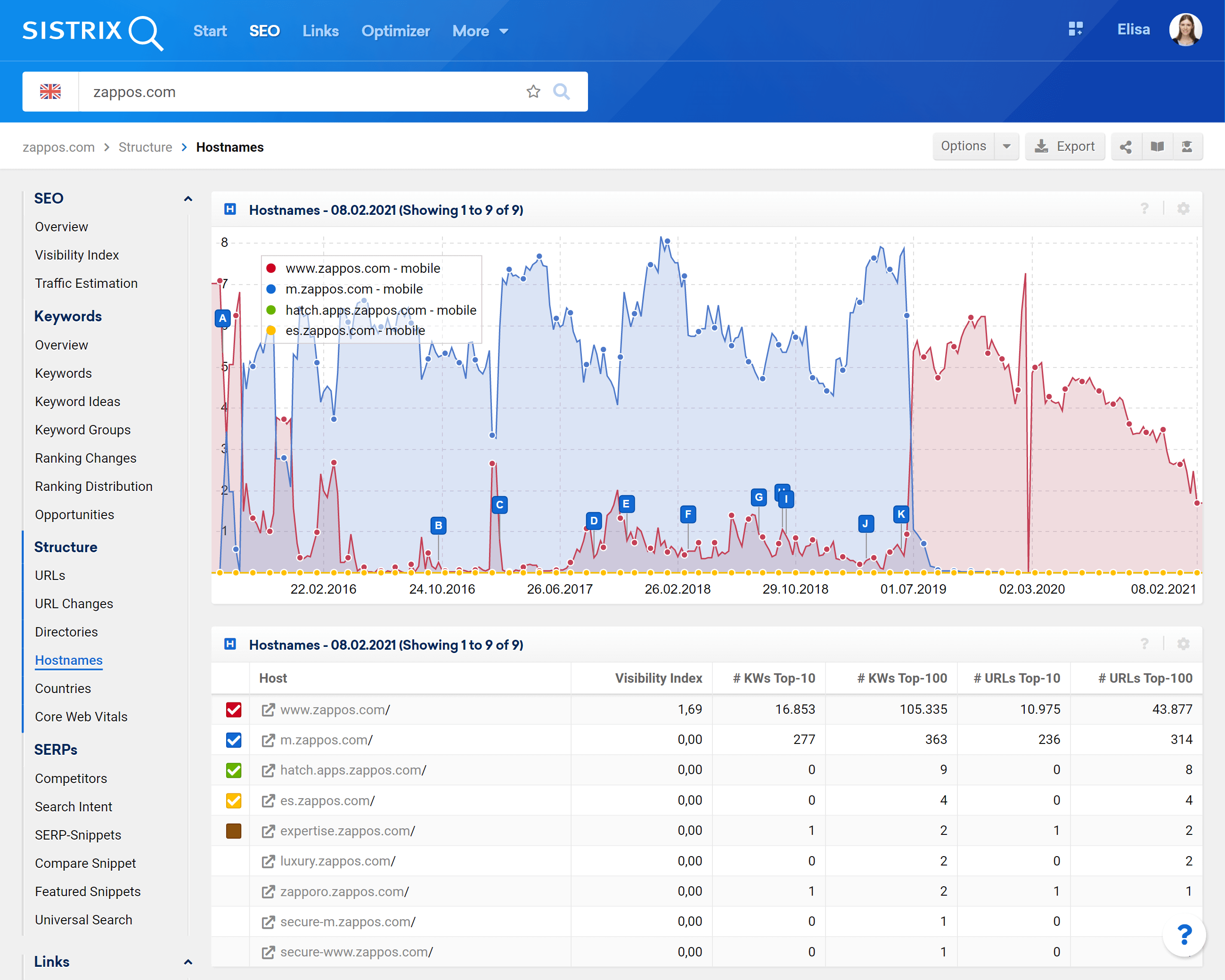
Nel nostro esempio, decidiamo di voler monitorare solo l'host www.zappos.com.
Panoramica totale
Ora possiamo tornare alla pagina di panoramica del dominio e fare clic sulla ruota dentata nell'angolo in alto a destra del grafico dell'indice di visibilità, dove scegliamo l'opzione "Dati sovrapposti".
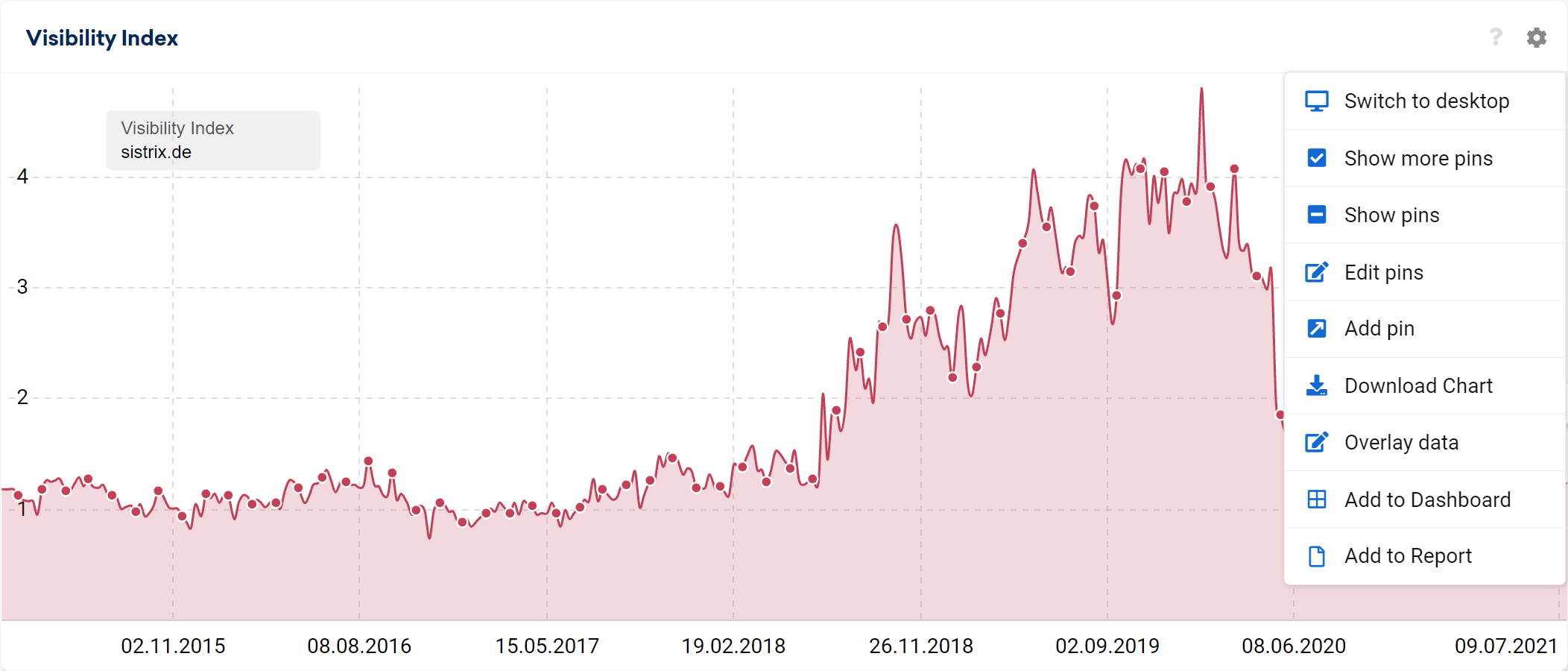
Qui digitiamo entrambi i percorsi HTTP e HTTPS per l'host www.zappos.com. Ogni volta che si desidera confrontare le directory, è importante che la voce inizi con il protocollo (http:// o https://) e sia seguita dal resto dell'URL, che termina con un /.
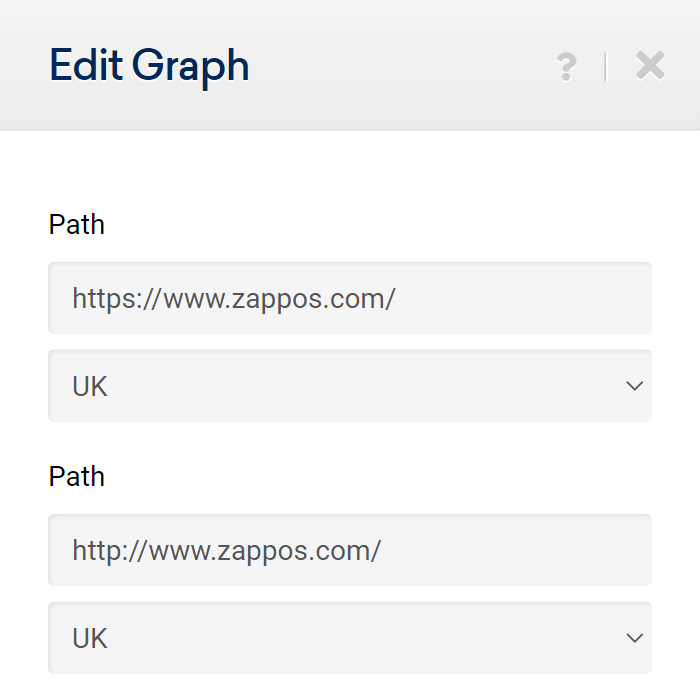
Ora ci viene mostrato lo sviluppo della visibilità per entrambi i protocolli in un grafico. Successivamente, utilizziamo la ruota dentata, ancora una volta, per aprire le opzioni e selezionare "Aggiungi al rapporto". Come rapporto scegliamo "Crea nuovo rapporto" e lo apriremo in una nuova scheda, quando la casella degli strumenti chiede cosa vogliamo fare dopo.
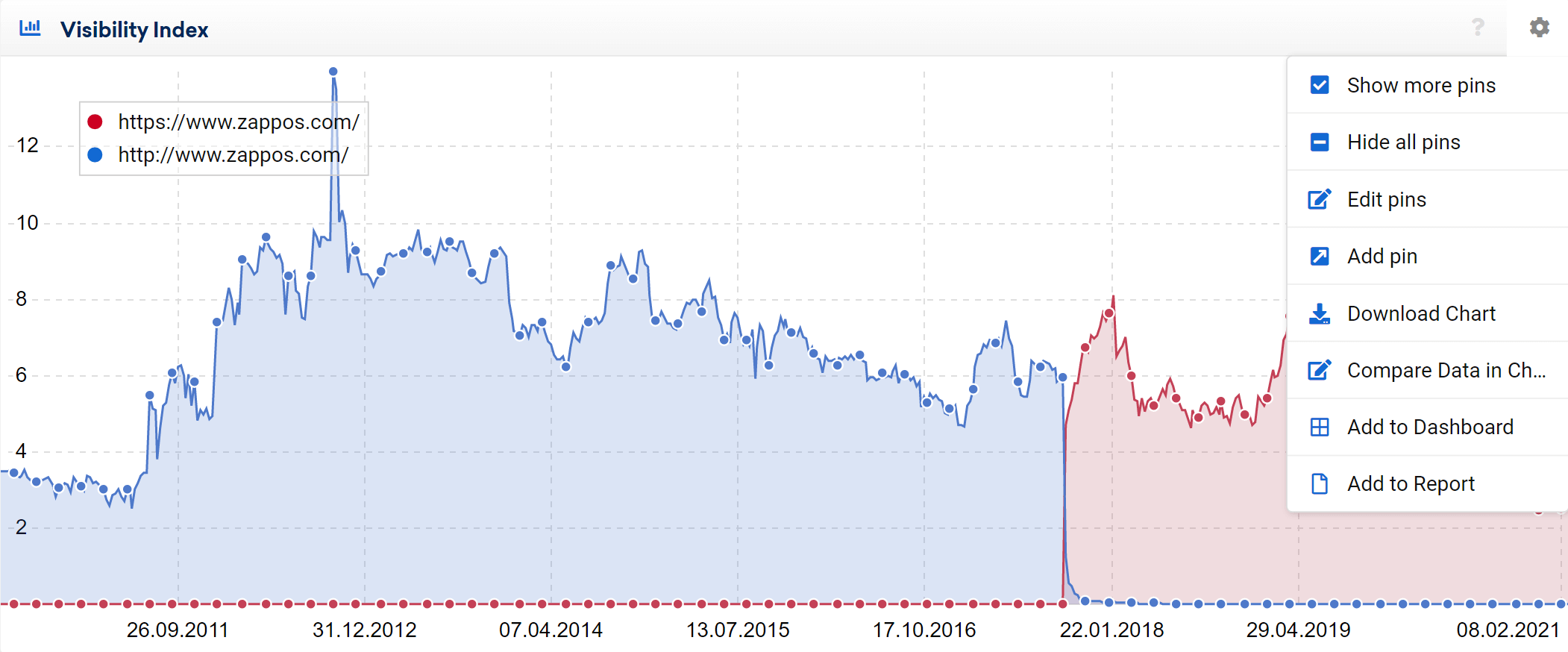
Nel rapporto stesso, aggiungiamo un titolo significativo al rapporto facendo clic sulla ruota dentata accanto a "Il mio rapporto".
Se il passaggio a SSL del tuo dominio si sta avvicinando, puoi anche scegliere di limitare il grafico agli ultimi 2 mesi, per maggiore chiarezza. Si consiglia di aggiungere un titolo appropriato al grafico, mentre ci si trova nelle opzioni.
Abbiamo ora creato una panoramica dello stato generale del dominio nella ricerca desktop.
Tuttavia, negli ultimi anni il comportamento di ricerca si è spostato sempre di più verso i dispositivi mobili. Per tenerne conto, ora ricreiamo la stessa valutazione utilizzando la Visibilità mobile. Per fare ciò, torniamo alla scheda con il confronto del grafico e apriamo la casella opzione e facciamo nuovamente clic su "Confronta dati nel grafico". Ora possiamo scegliere la versione Mobile Visibility nel menu a tendina e mantenere intatti i percorsi. Ora otteniamo il grafico per l'indice di visibilità mobile.
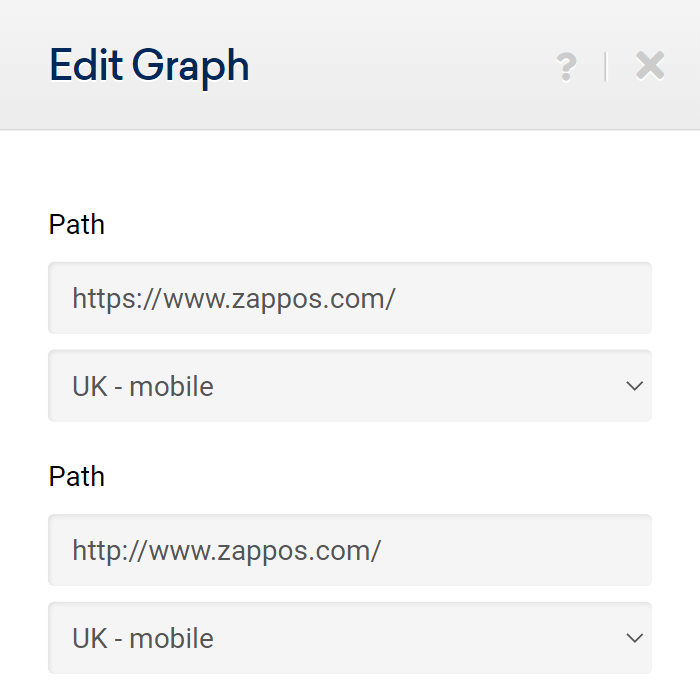
Aggiungiamo questo grafico al nostro rapporto (ora possiamo semplicemente fare clic sul nome del rapporto nella selezione del rapporto), regoliamo di conseguenza l'asse del tempo e assegnamo un titolo al riquadro.
vista dettagliata
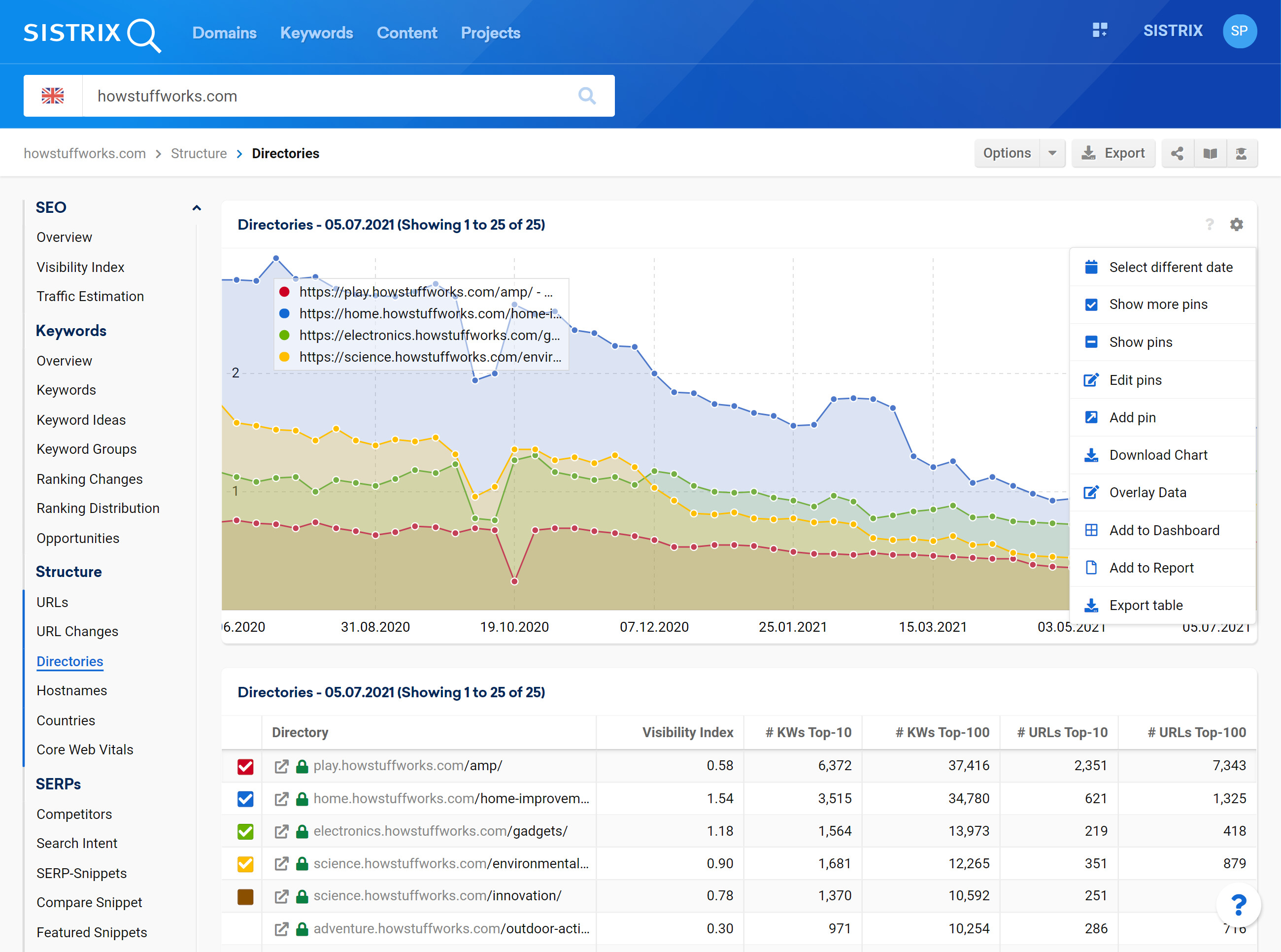
Il nostro prossimo passo è trovare le directory più importanti per il dominio e aggiungerle al nostro report. Puoi controllare i tuoi dati analitici o fare clic su "SEO -> Directory" nella casella degli strumenti, dopo aver digitato il dominio 1 .
Se il passaggio a SSL è già avvenuto, è possibile visualizzare la valutazione della directory in un momento precedente facendo clic su "Seleziona data diversa" nelle opzioni del riquadro del grafico e selezionando una data prima del passaggio 2 .
Nel nostro esempio, sceglieremo di tenere traccia dello sviluppo delle due directory /product/ e /b/. Ovviamente sei libero di aggiungere più directory al tuo rapporto.

Per aggiungere i grafici al nostro report, procediamo esattamente come abbiamo fatto per la vista generale e creiamo un grafico di confronto per ciascuna directory per desktop e mobile.
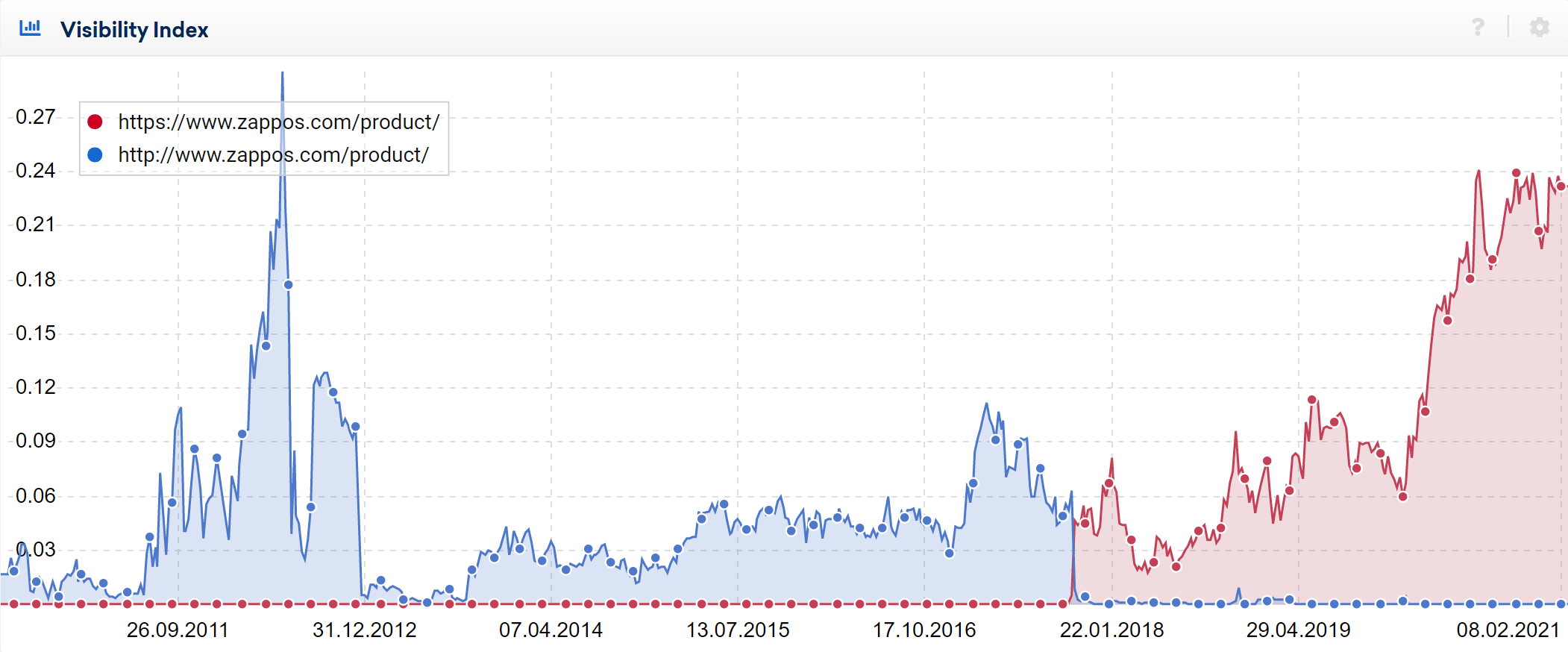
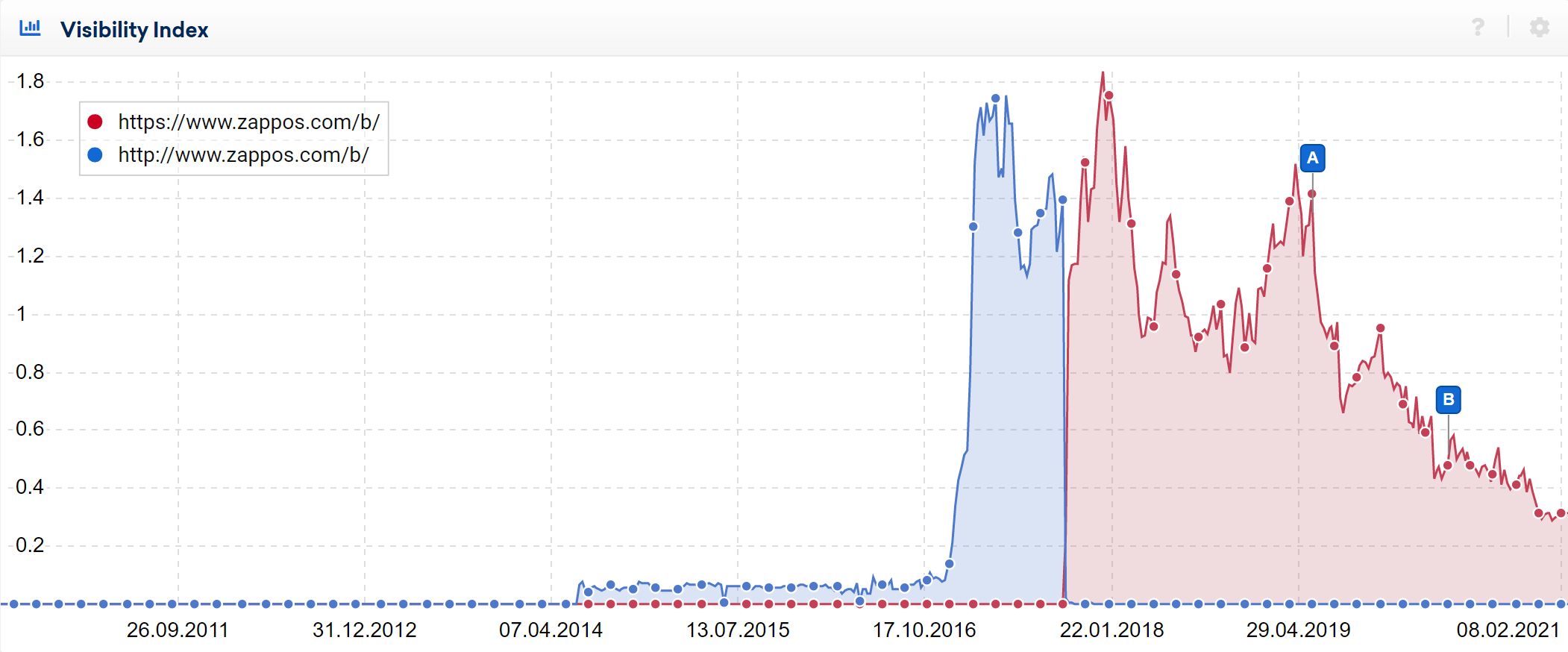
Il rapporto SSL: conclusione
Possiamo ora decidere se vogliamo aggiungere alcuni elementi di testo aggiuntivi al rapporto. Ciò ha senso se si suppone che più stakeholder accedano al report, dove è possibile utilizzare i campi a testo libero per spiegare brevemente cosa viene mostrato e cosa cercare. Troverai molte più informazioni sulle opzioni di progettazione dei rapporti nel nostro tutorial "Report PDF: configurazione e regolazioni".
Dopo aver impostato il rapporto secondo i tuoi desideri, desideriamo che ci venga inviato automaticamente, una volta alla settimana. Questo ha anche il piacevole effetto collaterale che i rapporti verranno archiviati nell'archivio, il che rende facile tenere traccia delle modifiche per una settimana specifica, ogni volta che lo desideriamo.
Il controllo dell'URL della classifica
Dopo il passaggio a HTTPS, Google dovrà eseguire nuovamente la scansione delle rispettive pagine HTTP per trovare i reindirizzamenti 301 alla versione HTTPS di ciascuna pagina. Un modo semplice per verificare quanto lontano è Google con questo è guardare quale versione del protocollo Google restituirà nei risultati di ricerca.
Dopo una certa fase di transizione, che può richiedere fino a sei mesi a seconda delle dimensioni della pagina, Google dovrebbe fornire solo pagine HTTPS nei risultati di ricerca. Possiamo sfruttarlo a nostro vantaggio, andando su “SEO -> URL” per il nostro dominio (nel nostro caso sistrix.de) e attivando il filtro predefinito “Senza SSL”. Questo ci fornisce un elenco di tutti gli URL per il nostro dominio in cui Google non mostra ancora la versione HTTPS nei risultati di ricerca.
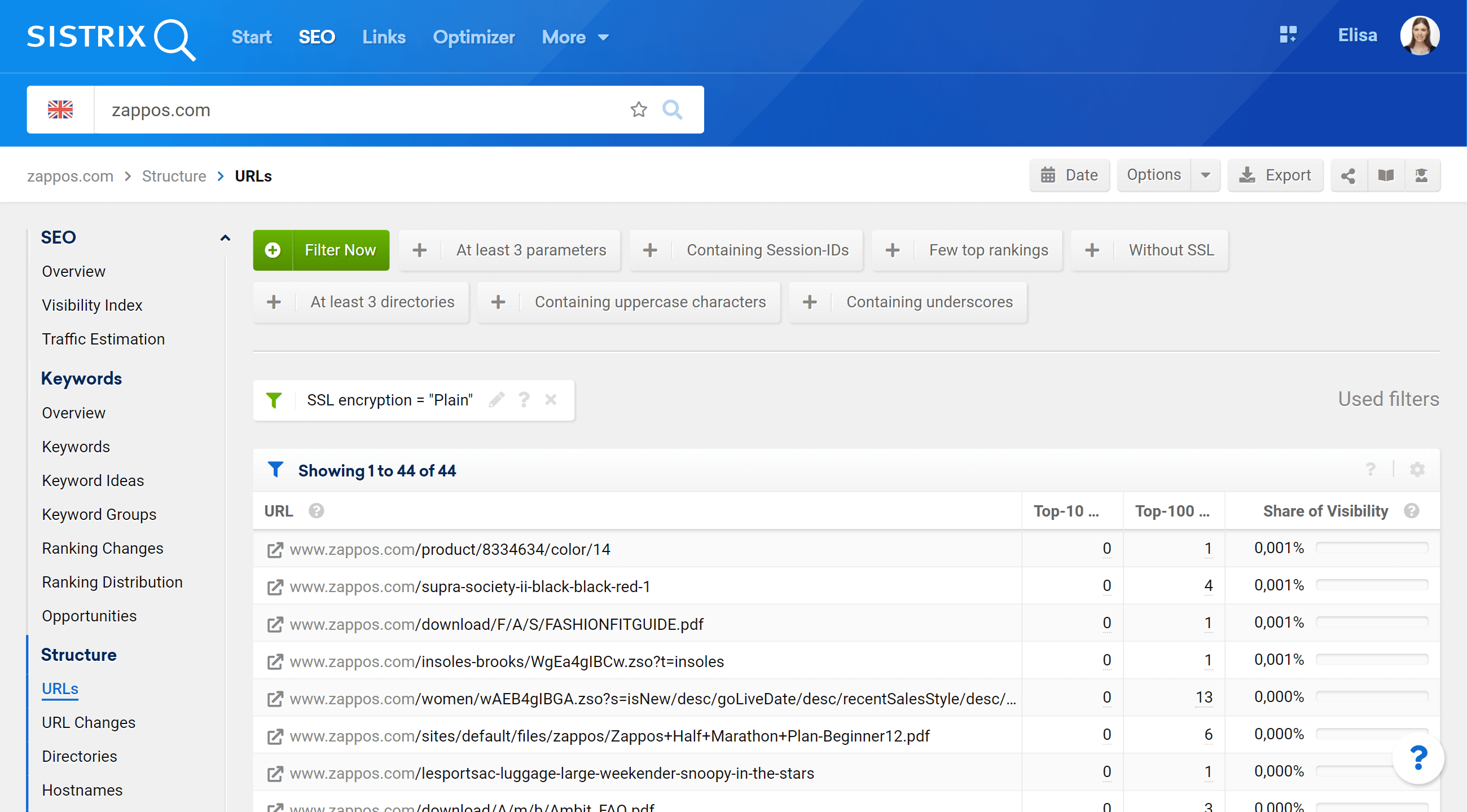
All'inizio del passaggio, questo elenco sarà probabilmente piuttosto lungo. Nel tempo, dovrebbe diventare più breve e idealmente, dopo non più di 6 mesi, non dovrebbe mostrare alcun risultato.
L'esame tecnico nell'ottimizzatore
Se non hai creato un progetto Optimizer per il dominio da monitorare, vale la pena dare un'occhiata al nostro tutorial su come creare un progetto Optimizer.
Nel progetto stesso, possiamo utilizzare la modalità esperto e i filtri disponibili per esaminare due importanti condizioni tecniche.
Pagine HTTP senza reindirizzamenti
Idealmente, dopo il passaggio a HTTPS, non dovrebbero esserci pagine HTTP sul tuo dominio che restituiscano un codice di stato 200 (OK). Tutte le pagine HTTP devono fare riferimento alla loro controparte HTTPS utilizzando un reindirizzamento 301.
Per verificarlo, vai semplicemente alla modalità esperto nell'Ottimizzatore e crea un filtro URL per "http:" e un filtro del codice di stato per "non 301".

Questo restituirà un elenco di tutti gli URL (trovati durante la scansione) sul dominio che utilizzano http: nell'URL e producono un codice di stato diverso da 301. In questo elenco ora troverai tutti gli URL che non sono stati reindirizzati correttamente ( o che restituiscono un codice di stato 404 o 200 e quindi non vengono affatto reindirizzati) e devono essere verificati.
Collegamenti interni con reindirizzamenti
Quando si tratta di collegamenti interni al tuo dominio, non esiste alcun motivo giustificabile per l'esistenza di uno o più reindirizzamenti. Hai il pieno controllo sui tuoi link interni e puoi risparmiare sia all'utente che a Google il tempo impiegato da un reindirizzamento.
Nella modalità esperto, passa a "Link" nell'angolo in alto a destra e troverai una tabella di tutti i link interni ed esterni, trovati durante la scansione. Quindi aggiungi questi due filtri:
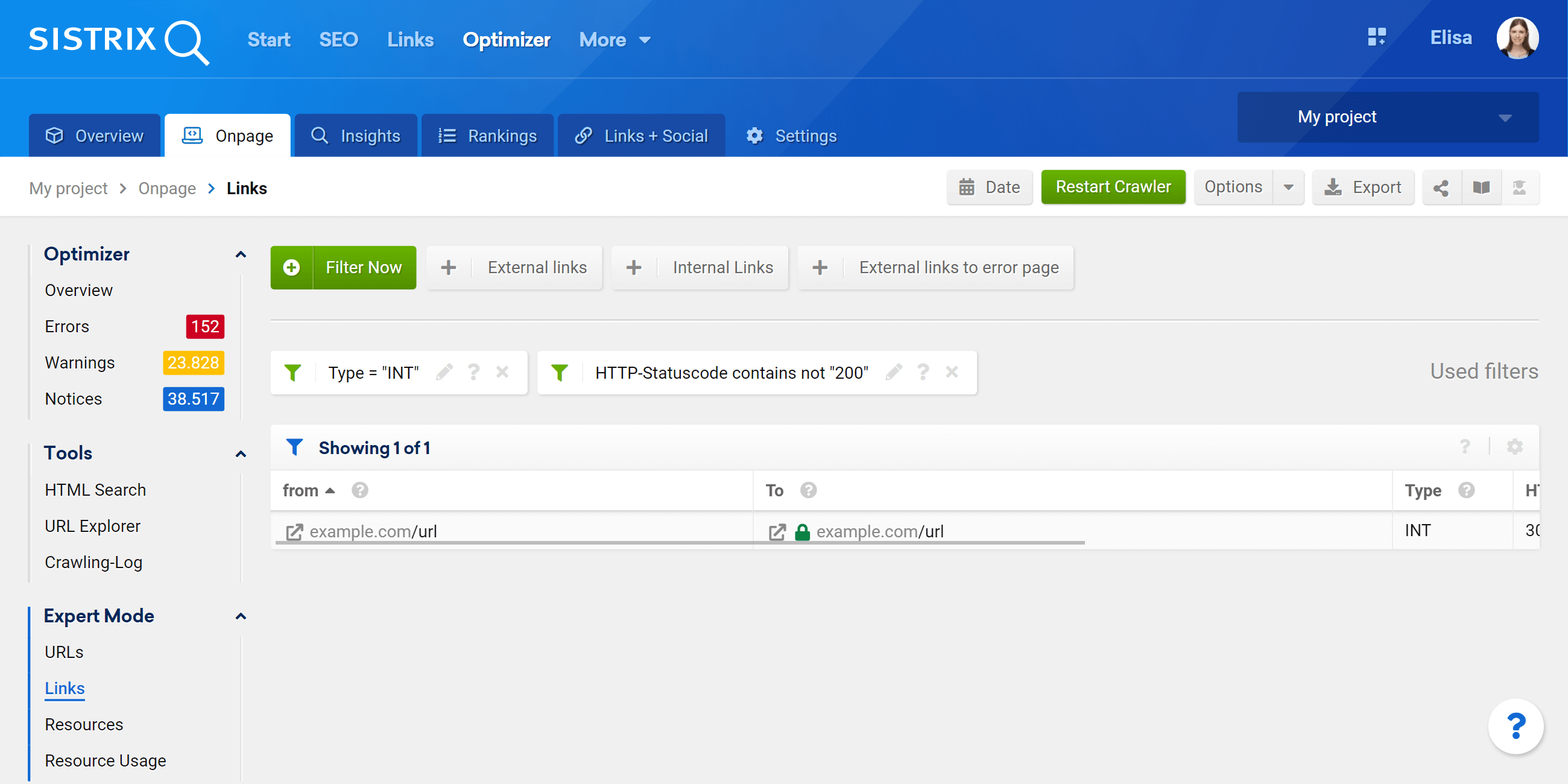
Utilizzando il filtro di tipo si definisce che si desidera visualizzare solo i collegamenti interni e il filtro del codice di stato "non 200" garantisce di ottenere tutti gli altri codici di stato possibili (come 301, 302, 307, 404, 410 o anche 418). Se ottieni risultati qui, modifica i collegamenti interni in modo che puntino direttamente alla nuova versione della pagina.
Conclusione
Puoi utilizzare il modulo SEO e l'Ottimizzatore per monitorare e seguire il passaggio del tuo dominio da HTTP a HTTPS, mentre la reportistica automatica consente una panoramica settimanale della Visibilità del dominio su Google.
